贡献文档
Cloudpods 文档使用 markdown 编写,所有内容都放到 https://github.com/yunionio/docs.git 这个仓库里面管理,然后使用 hugo 这个工具把文档转换成 HTML 静态网站,最后发布到 https://www.cloudpods.org。
本文介绍如何搭建文档编写环境,以及如何贡献文档等注意事项。
在网页编辑已有文档
编辑已有文档的最简单方式是在 https://cloudpods.org 相关文档界面,点击“编辑此页”,就会跳转到文档的 github 仓库界面进行在线编辑。
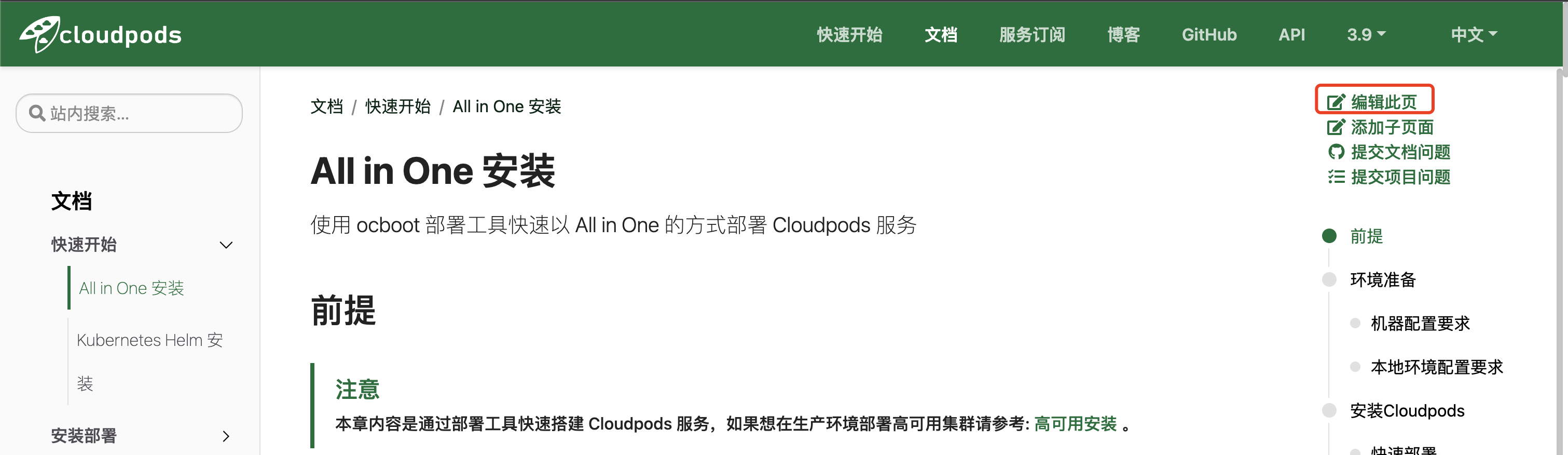
这是最简单快捷修改已有文档的方式,适合对已有文档进行小的改动。如果要新增加文档,或者全面掌握文档编写以及打包发布机制,请阅读下面的内容。
配置文档开发环境
1. Fork 主仓库
文档放到 https://github.com/yunionio/docs.git 仓库进行管理,所以在编写文档之前,需要先把主仓库 fork 一份到自己的 github 账号下。
访问 https://github.com/yunionio/docs ,将仓库 fork 到自己的 github 账号下。
2. clone 文档仓库
Fork 完成后,将自己 github 账号的 docs 文档仓库使用 git clone 下来。
# 注意这里把 <your_name> 改成自己的 github 账号
$ git clone https://github.com/<your_name>/docs --recursive
$ cd docs
3. 安装 hugo
hugo 这个工具的作用是把 markdown 编辑的文档转换成静态网站,我们编写完文档后需要靠这个工具来预览最终文档的效果。
安装 hugo 请参考文档:https://gohugo.io/installation/
下一步是安装 npm 相关的依赖,因为主题用到了 css 相关的插件。
# 安装 npm 相关的包
$ npm install -g postcss-cli
如果没有安装过 Node.js 和 npm 请先参考文档 https://docs.npmjs.com/downloading-and-installing-node-js-and-npm 安装配置 Node.js 和 npm ,然后再执行上面的命令安装 postcss-cli 包。
markdown 简单说明
在编写文档之前,需要掌握 markdown 的基本语法,可参考:https://www.markdownguide.org/basic-syntax/。
另外在使用 markdown 编写文档时,建议多使用语义化的标签,比如注意标题层级,使用 list item 和 codeblock 这些标签。下面是一个例子:
## 2级标题
编写文档的时候请使用 '##' 2级标题开始,如果使用 '#' 1级标题,是不会出现在当前文档对应的目录(TOC)的。
### 3级子标题
3级标题会作为2级标题的子标题,以缩进的方式出现在文档对应的目录里面。
### 使用 list item
- Todo1
- SubTodo1
- SubTodo2
- Todo2
- SubTodo1
- SubTodo2
- SubSubTodo1
### 使用 codeblock
当编写的文档设计到代码或者命令行操作时,应该尽量使用 codeblock 代码块语法。
```bash
# 更新 centos 系统
$ sudo yum update -y
```
```yaml
# yaml 注释
key1: val1
key2:
sub_key1: sub_val1
```
2级标题
编写文档的时候请使用 ‘##’ 2级标题开始,如果使用 ‘#’ 1级标题,是不会出现在当前文档对应的目录(TOC)的。
3级子标题
3级标题会作为2级标题的子标题,以缩进的方式出现在文档对应的目录里面。
使用 list item
- Todo1
- SubTodo1
- SubTodo2
- Todo2
- SubTodo1
- SubTodo2
- SubSubTodo1
使用 codeblock
当编写的文档设计到代码或者命令行操作时,应该尽量使用 codeblock 代码块语法。
# 更新 centos 系统
$ sudo yum update -y
# yaml 注释
key1: val1
key2:
sub_key1: sub_val1
编写文档
文档在 content/{en,zh} 目录下,选择需要的部分进行编辑或者添加,内容组织请参考:https://gohugo.io/content-management/organization/。
目录结构说明
以 content/zh 目录的结构来说明各个目录包含的内容。
$ tree -L 2 content/zh/
content/zh/
├── _index.html # 文档首页,一般不需要变更
├── blog # 对应博客的内容
│ ├── _index.md
│ └── _posts # 包含 markdown 编写的博客
├── docs # 对应文档目录
│ ├── contact # 联系相关的文档
│ ├── development # 开发相关的文档
│ ├── faq # 常见问题相关的文档
│ ├── function_principle # 功能原理相关文档
│ ├── introduce # 平台介绍相关文档
│ ├── ops # 运维相关文档
│ ├── quickstart # 快速开始相关文档
│ ├── quickuse # 快速上手相关文档
│ ├── release # release note 相关文档,记录每一次的发布日志
│ ├── setup # 安装部署相关文档
│ ├── swagger # swagger api 文档
│ └── web_ui # 前端 UI 使用相关的文档
文档头部 meta 元信息
每篇使用 markdown 编写的文档,在开头都有 ‘—’ 包起来,并用 yaml 格式配置的 meta 源信息,下面对相关配置进行说明。
# 表示该文档的主标题
title: "your document title"
# 控制同级文档之间的顺序,值越大,文档越靠后
weight: 80
# 文档创建的时间
date: 2022-12-16T07:10:02+08:00
# 表示文档是草稿,最终不会发布,一般不需要配置这个选项
# 只有在使用 `hugo new` 命令新建的文档才会出现这个配置
draft: true
# 文档简要描述
description: "document description"
# edition 标记文档包含在ce(开源版)或者ee(企业版),如果不设置则表示两个版本都会包含
edition: ce
预览文档
编辑文档的过程中,我们想要一个实时预览的效果,可以执行 hugo serve 命令。改命令会在本地启动一个 http 服务,默认监听 ‘1313’ 端口。访问该服务就可以预览整个文档页面。
# 执行 hugo serve
# '-D' 表示把草稿文档也展示出来
$ hugo serve -D
Start building sites …
hugo v0.84.0 darwin/arm64 BuildDate=unknown
| EN | ZH
-------------------+-----+------
Pages | 119 | 775
Paginator pages | 0 | 1
Non-page files | 25 | 954
Static files | 92 | 92
Processed images | 0 | 0
Aliases | 1 | 1
Sitemaps | 2 | 1
Cleaned | 0 | 0
Built in 5337 ms
Watching for changes in /Users/lzx/code/go/src/yunion.io/x/docs/{assets,content,layouts,package.json,static,themes}
Watching for config changes in /Users/lzx/code/go/src/yunion.io/x/docs/config.toml, /Users/lzx/code/go/src/yunion.io/x/docs/themes/docsy/config.toml
Environment: "development"
Serving pages from memory
Running in Fast Render Mode. For full rebuilds on change: hugo server --disableFastRender
# 注意这里显示的 http web 服务访问地址
Web Server is available at //localhost:1313/ (bind address 127.0.0.1)
Press Ctrl+C to stop
# 如果是本地 1313 端口被占用,可以通过'--port'参数指定其他端口
# 下面命令监听到 8088 端口
$ hugo serve --port 8088 -D
启动 hugo web 服务后,通过浏览器访问相关页面,然后对文档进行编辑。每次内容的修改,就会触发 hugo 对文档的编译,然后浏览器里面对应的文档界面就会实时刷新。
新建文档
可以通过以下 2 种方式新建文档:
使用
hugo new命令$ hugo new content/zh/docs/quickstart/test-new.md content/zh/docs/quickstart/test-new.md created然后使用自己喜欢的编辑器编写对应的 markdown 文档即可。
直接新建文档编辑
另外一种方式是直接在相应目录新建文档,然后配置 meta 元信息编辑。
下面是一个命令行下新建文档的例子:
# 新建文档 $ touch new content/zh/docs/quickstart/test-new-by-cmd.md # 编辑文档 $ vim content/zh/docs/quickstart/test-new-by-cmd.md # 添加 meta 元信息后的内容 $ cat content/zh/docs/quickstart/test-new-by-cmd.md --- title: "Test New By Commandline" weight: 100 ---
提交文档
文档编辑完成后请参考 git 配置提交代码,相关文档参考:提交贡献代码。
如果只是编写和贡献文档,看到这里就已经可以了。接下来是文档编译打包以及转换成 docx 相关的内容。
编译打包文档
编译打包文档是指通过 hugo 这个工具,把文档转换成最终的 HTML 站点,最后发布到线上。
编译打包后的文档,有下面这4种输出结果,其中 ce 是 ‘Community Edition’,ee 是 ‘Enterprise Edition’ 简写。
- 在线文档:发布到线上
- 开源版本(ce):在线开源版文档,发布到 https://www.cloudpods.org
- 企业版本(ee):在线商业版文档,发布到 https://docs.yunion.cn
在线文档
ce 开源版本
# 本地启用 http server 查看 ce 开源版本文档
$ make local-serve
# 将 ce 文档编译成 HTML 站点
$ make ce-build
在线开源文档会在每次合并到 release 分支的时候,使用 github workflow 自动更新线上站点。
对应的配置在 https://github.com/yunionio/docs/blob/master/.github/workflows/release.yml。
ee 商业版本
# 本地启用 http server 查看 ee 文档
$ make ee-local-serve
# 将 ee 文档编译成 HTML 站点
$ make ee-build